win10装显卡驱动要怎么操作
发布时间:2017-11-19 11:06:24 浏览数: 小编:xiaobian
一win10用户说他是电脑小白,不知道win10显卡驱动怎么安装。小编今天就根据这个问题,做个教程,有需要的朋友进来看看吧。
系统推荐:电脑公司win10 系统下载
相关教程:2017最新Win10系统如何更新显卡驱动
1.win8和win10一般会自动帮你安装和你的电脑合适的显卡驱动

2.如果未有安装可以到windows update里安装
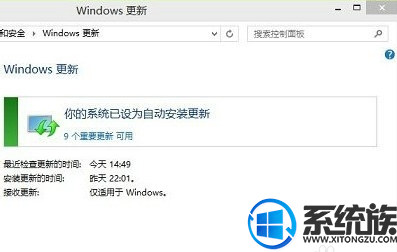
3.win8检查更新方法:打开控制面板,在找到并打开windows更新
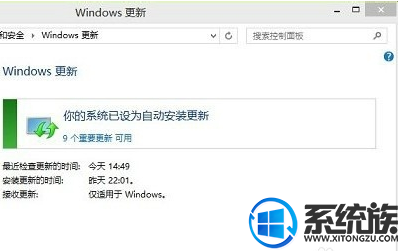
4.win10检查更新方法:打开设置,在点击进入更新和恢复

5.检查更新后电脑会自动安装

6.安装完后可发现自己的分辨率有变化或者任务栏有驱动图标就可算安装成功

7.如果未安装可直接到官网下载

以上就是win10装显卡驱动的方法的详细方法了,有此需求的朋友可以参照小编的方法进行操作,更多关于win10系统技巧,请大家关注系统族!
系统推荐:电脑公司win10 系统下载
相关教程:2017最新Win10系统如何更新显卡驱动
1.win8和win10一般会自动帮你安装和你的电脑合适的显卡驱动

2.如果未有安装可以到windows update里安装
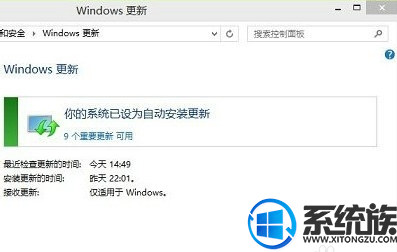
3.win8检查更新方法:打开控制面板,在找到并打开windows更新
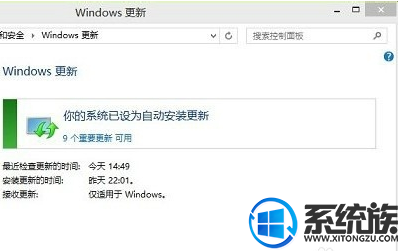
4.win10检查更新方法:打开设置,在点击进入更新和恢复

5.检查更新后电脑会自动安装

6.安装完后可发现自己的分辨率有变化或者任务栏有驱动图标就可算安装成功

7.如果未安装可直接到官网下载

以上就是win10装显卡驱动的方法的详细方法了,有此需求的朋友可以参照小编的方法进行操作,更多关于win10系统技巧,请大家关注系统族!
专题推荐: win10更新驱动



















